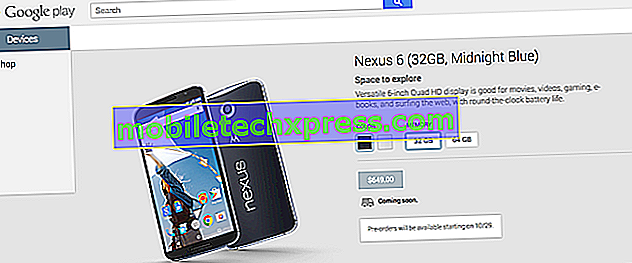Løsninger for Galaxy S5 internettforbindelse sakte problem, frysing etter installering av en oppdatering, andre problemer
Utgitt for nesten tre år siden, kan det forventes at mange # GalaxyS5 brukere nå vil finne at deres elskede enhet begynner å vise tegn på aldring. Selv om ikke alle tilfeller i dette materialet tilskrives aldring som den primære årsaken til problemer, kan det fortsatt være en faktor i noen av dem, spesielt i batteri- eller strømrelaterte problemer.

Nedenfor er de spesifikke emnene vi dekker for deg i dag:
- Galaxy S5 ble sakte og holdt frysende etter installasjon av en oppdatering
- Galaxy S5 holder på omstart på egenhånd
- Galaxy S5 åpner ikke Google, Youtube, andre programmer, etter at du har installert en oppdatering
- Galaxy S5 vil ikke belaste
- Galaxy S5 wifi fortsetter å koble fra og skanne etter tilgjengelige nettverk
- Løsninger for Galaxy S5 internettforbindelse sakte problem | Facebook, Youtube, laster andre apps i Galaxy S5 sakte på grunn av langsom internettforbindelse
Hvis du leter etter løsninger på ditt eget #Android-problem, kan du kontakte oss ved å bruke linken som er oppgitt nederst på denne siden, eller du kan installere vår gratis app fra Google Play Butikk.
Når du beskriver problemet ditt, vennligst vær så detaljert som mulig, slik at vi enkelt kan finne frem til en relevant løsning. Hvis du kan, vennligst ta med de eksakte feilmeldingene du får for å gi oss en ide hvor du skal begynne. Hvis du allerede har prøvd noen feilsøkingstrinn før du sender oss e-post, må du huske å nevne dem slik at vi kan hoppe over dem i svarene våre.
Problem nr. 1: Galaxy S5 ble sakte og holdt fryser etter installasjon av en oppdatering
Jeg kjøpte S5 helt ny. Handlet S3 for det, begge flotte enheter. Jeg elsket kameraet på S5 og endte med å ta hundrevis av feriebilder jeg var veldig knyttet til. Jeg er ikke veldig datakunnskaper, så jeg var ikke sikker på hvordan du kan flytte bilder fra telefon til Mac iOSX, så minnet mitt var nesten ute. Nå, i ca 2 år kunne telefonen min ikke oppdatere på grunn av mangel på plass påkrevd. Telefonen løp jevn som peanøttsmør. Endelig hadde en venn vise meg hvordan jeg flyttet bildene mine til min Mac. Telefonen har ledig plass! Jeg mottok et oppdateringsvarsel. Godkjent og installert oppdatering. Dette var omtrent tre måneder siden. Nå er telefonen min så glitchy og sakte Jeg er glad det er en Otter Box på den, eller det ville bli ødelagt. Jeg må ta batteriet ut i gjennomsnitt to ganger om dagen fordi jeg ikke kan slå den av manuelt når den fryser. Jeg elsker telefonen min og jeg står med Samsung-produkter lojalt og helhjertet. Jeg elsker alt Samsung. Men denne telefonen kjører meg gal, og jeg nekter å kjøpe en ny.
Uansett ville jeg være veldig takknemlig hvis en av dere svært erfarne mottakere av e-posten min kunne hjelpe meg og min elskede S5 komme gjennom denne tristende situasjonen. Takk skal du ha. - Christopher
Løsning: Hei Christopher. Det er et antall triks du kan gjøre hvis telefonen din ser ut til å få problemer etter en oppdatering. Nedenfor er noen av dem.
Tørk cache partisjonen . Dette burde være det første du vil gjøre. Cachepartisjonen holder systembufferen, som i utgangspunktet er et sett med midlertidige filer som kreves av systemet for å laste inn apper raskt. Noen ganger kan et ødelagt systembuffer føre til uberegnelig appadferd, så du vil oppdatere den regelmessig. Denne prosessen kan gjøres trygt uten å miste brukerdata som bilder, videoer, kontakter etc., så vær så snill å gjøre det en gang i noen få måneder, eller hvis du tror at apps ikke fungerer som de skal. Slik gjør du det:
- Slå av enheten.
- Trykk og hold følgende tre knapper samtidig: Volum opp-tasten, Hjem-tasten og Av / på-tasten.
- Når telefonen vibrerer, slipper du av / på-tasten, men fortsetter å trykke og hold nede Volum opp-tasten og Hjem-tasten.
- Når skjermbildet Android System Recovery vises, slipper du Volum opp og hjem-tastene.
- Trykk på Volum ned-tasten for å merke "Tørk cache partisjon."
- Trykk på av / på-knappen for å velge.
- Når tømme cache partisjonen er fullført, er 'Reboot system now' uthevet.
- Trykk på av / på-knappen for å starte enheten på nytt.
Installer alle app- og systemoppdateringer . Mesteparten av tiden vil Android-brukere installere de nyeste systemoppdateringene for å nyte den nyeste Android har å tilby, men tenk aldri på å oppdatere apps også. Mens mange brukere vil fortsette å nyte sine enheter mest etterpå, kan noen kanskje ikke være så heldige. Den generelle regelen er at du alltid sørger for at:
- alle appene er oppdatert, og
- alle appene er kompatible med operativsystemversjonen.
Mens den første kan gjøres enkelt, krever den andre en viss innsats ettersom du trenger å gjøre noe nivå av forskning. I utgangspunktet, for å oppnå det andre elementet, vil du gjøre noe graving som å sjekke andre brukeres anmeldelser, gå til noen Android-fora, og til og med kontakte utviklere. Husk at ikke alle appene er skapt like. Noen apps kan være gode, mottar vanlige oppdateringer for å fikse kjente feil og for å forbedre brukeropplevelsen generelt. Andre mottar ikke oppdateringer i det hele tatt, noe som gjør dem buggy eller inkompatible med nyere Android-operativsystemversjoner. Noen apper er til og med skadelige og kan forårsake skade på en enhet eller kompromittere datasikkerhet. Med andre ord, foruten at du oppdaterer apper, vil du også sørge for at du ikke installerer inkompatible eller skadelige. Hvis du er typen som elsker å installere apps uten å sjekke sin kilde (utvikler), endres du bedre. For å minimere problemer med apper, hold deg bare til offisielle. Unngå å installere programmer fra ukjente utviklere. Hvis du har mange apper nå, bør du vurdere å fjerne de du ikke trenger.
Vær oppmerksom på telefonen i sikker modus . En annen god måte å avgjøre om en av de installerte appene forårsaker noen problemer, er å starte telefonen til sikker modus. Tredjepartsapps er de du installerer etter at du har konfigurert telefonen for første gang. De inkluderer også apps som ikke er bygget av Samsung, Google eller din operatør. Som nevnt ovenfor, er ikke alle appene bygget det samme, og det er noen viktige faktorer som kan påvirke ytelsen til en app. Hvis du vil se om en av appene dine skyldes, kan du starte telefonen på nytt i sikker modus. Sikker modus blokkerer tredjepartsprogrammer og -tjenester, slik at hvis telefonen din fungerer normalt, er det en bekreftelse på vår hunch. For å starte opp i sikker modus, følg disse trinnene:
- Slå av enheten.
- Trykk og hold av / på-tasten.
- Når "Samsung Galaxy S5" vises på skjermen, slipper du av / på-tasten.
- Umiddelbart etter at du har slått på av / på-tasten, trykker du på og holder nede Volum ned-tasten.
- Fortsett å holde volum ned-tasten til enheten er ferdigstart.
- Sikker modus vises i nederste venstre hjørne av skjermen.
- Slett volum ned-tasten når du ser Sikker modus.
Husk, sikker modus vil ikke identifisere hvilken av appene som er problematisk. Hvis telefonen ser ut til å fungere uten problemer mens sikker modus er aktivert, må du gjøre ytterligere isolasjon for å finne skyldige. Du kan gjøre det ved å avinstallere tredjepartsprogrammer en etter en, og sørg for å observere hvordan telefonen fungerer etter hver avinstallasjon.
Fabrikk tilbakestille enheten . Endelig er den siste tingen du vil gjøre, tilbakestilt. Som navnet antyder, tilbakestiller denne prosessen alle programvareinnstillinger tilbake til deres fabrikkstatus. Det sletter også brukerdata, slike bilder, videoer, tilpassinger, kontakter og mer, så sørg for at du sikkerhetskopierer alt før du utfører det. For referanse nedenfor er trinnene på hvordan du gjør det:
- Slå av enheten.
- Trykk og hold følgende tre knapper samtidig: Volum opp-tasten, Hjem-tasten og Av / på-tasten.
- Når telefonen vibrerer, slipper du av / på-tasten, men fortsetter å trykke og hold nede Volum opp-tasten og Hjem-tasten.
- Når skjermbildet Android System Recovery vises, slipper du Volum opp og hjem-tastene.
- Trykk på Volum ned-tasten flere ganger for å merke "Tørk data / Fabrikkinnstilt."
- Trykk på av / på-knappen for å velge.
- Trykk på Volum ned-tasten til "Ja - Slett alle brukerdata" er uthevet.
- Trykk på Power-knappen for å velge og starte hovedretten.
- Når hovedretten er fullført, er 'Reboot system now' uthevet.
- Trykk på av / på-knappen for å starte enheten på nytt.
Problem nr. 2: Galaxy S5 holder på omstart på egenhånd
Hei. Jeg kjøpte en Samsung S5 SM-G900F fra en bilstartsalg, og den var allerede slått på med et EE SIM-kort, og det fungerte bra. Da jeg tok mobilhjemmet, gikk batteriet ut. Jeg koblet til laderen, men la merke til at batterisymbolet kom på med lynsymbolet i midten uten å vise%. Da ville det løpe til "Samsung S5-skjermen", men ville aldri komme til den animerte Samsung-logoen, og bare fortsette å løse og vibrere hver gang den løp. Dette looped flere ganger i ca 30 minutter da endelig mobilen sparket opp og jobbet ok igjen. Jeg la merke til at når S5 var på, var det greit, men da jeg startet det på nytt eller slått det av og på igjen, ville det begynne å sløyfe igjen, men ikke alltid; Det er tilfeldig som jeg kunne starte 5 ganger på nytt, og det ville være greit. Så på det 6. forsøk kunne det løpe i 10 minutter eller en time eller noen ganger ville det aldri starte opp og jeg ville forlate batteriet utover natten. Om morgenen, noen ganger vil det starte opp første gang, noen ganger etter en stund. Dessverre vet jeg ikke historien til S5, men det ser ikke ut til å være noen vannskader. Klistremerkene er fortsatt hvite.
Jeg har prøvd minst 5 forskjellige lager ROM og det er fortsatt det samme. Den starter opp i nedlastingsskjermen hver gang uten å feile, men starter ikke alltid inn i "gjenopprettingsmodus". Det begynner å starte opp, men pinner på den blå teksten 'Recovery booting.' Gjenopprettingsmodusen mislykkes på samme tid som oppstartsløpet starter slik at det er koblet til det. Knox er fortsatt 0. Jeg har prøvd et annet batteri og lader, og det er fortsatt det samme. Tror du det er en maskinvarefeil ?? Må jeg velge noen avanserte alternativer i Odin som Nand slette eller gjenoppbygge partisjonen ??? Jeg er tapt med den. Eventuelle råd ville være bra. - Nad
Løsning: Hei Nad. Som noen god tekniker vil gi deg råd i dette tilfellet, må du først prøve all feilsøking av programvare, for eksempel fabrikkinnstilling eller blinking av lager ROM. Hvis du ikke kan tilbakestille enheten på fabrikken via gjenopprettingsmodus, kan du prøve å gjøre det via Innstillinger. Hvis ikke noe positivt kommer ut av det, kan du anta at maskinvare er å klandre.
La alle standardalternativer i Odin være, hold deg borte fra Avanserte innstillinger, og aktiver aldri eller deaktiver alt du ikke vet om. Noen alternativer er ment å bli brukt med spesialisert programvare eller i kombinasjon med andre alternativer. Alternativet for å slette Nand er tilsvarende for å omformere minnet (lagring) til enheten, også kjent som eMMC. Vi har ikke prøvd dette alternativet selv, så vi vet ikke hva som skjer med en enhet som er formatert på denne måten. Det kan eller ikke føre til problemer, så hvis du tror det er verdt risikoen, kan du fortsette med det.
Oppbygg partisjoneringsmidler ved å reparere den aktuelle partisjonen til eMMC ved hjelp av Partition Information Table (.pit). Blinkende programvare inneholder vanligvis .pit-fil for å gjenoppbygge eMMC-partisjonen automatisk, slik at du ikke trenger å manuelt gjøre det.
Problem nr. 3: Galaxy S5 åpner ikke Google, Youtube, andre apper, etter at du har installert en oppdatering
Hei. Jeg har noen problemer med min Galaxy S5. Problemene startet etter at jeg ikke klarte å oppdatere telefonen min. Jeg vil stadig motta en oppdateringsmelding, men fordi telefonens lagring var full, kunne jeg ikke oppdatere. Til slutt slette jeg noen data og skapte litt kapasitet og deretter oppdaterte telefonen min. Nå kan jeg ikke åpne Google og andre internett søkemotorer, inkludert YouTube via Wi-Fi-tilkobling. De jobber fint med telefonens data. Men før jeg oppdaterte kunne jeg åpne og bruke Google etter at jeg startet telefonen på nytt. Nå, selv etter at de har startet på nytt, virker de ikke. Kan du gjerne hjelpe hva som skjer med telefonen min? Takk skal du ha. - Mehdi
Løsning: Hei Mehdi. Forslagene til Christopher ovenfor kan hjelpe deg her, så sørg for å gjøre dem alle. Du vil også sørge for at du har minst 1 GB primært lagringsplass igjen. Noen apper lastes ikke i det hele tatt hvis du ikke har nok minne for enheten igjen. Hvis du vil spare plass, konfigurerer du telefonens kameraapp for automatisk å lagre bilder og videoer på SD-kortet og ikke i telefonens primære lagring. Det samme bør gjøres for dokumenter og andre ting du laster ned. For å være trygg, gjør det til en vane å lage en sikkerhetskopi av filene dine til andre enheter som en skylagring eller til en annen enhet hvis ditt SD-kort blir skadet. Husk at SD-kort kan mislykkes når som helst for å redde deg fra hjertesorg, gjør det til en vane å sikkerhetskopiere regelmessig.
Problem nr. 4: Galaxy S5 vil ikke lade opp
Hei, min Samsung Galaxy S5 vil ikke lade opp. Når jeg kobler laderen til med telefonen slått på, registrerer den ikke at den er koblet til i det hele tatt. Når jeg kobler den i med telefonen slått av, vil den gjøre det som alltid gjøres når du først plugger den inn med den slått av, det er veldig kort vibrasjon, da lyser det og viser bildet av et batteri med lyn bolt innvendig. Men så går det bare svart, og noen få sekunder senere vil det gjøre det igjen, og det fortsetter bare å gjøre det så lenge det er plugget inn. Jeg tror det tar sakte lading. Jeg vil la det ligge i et par timer, og batteriprosentrasjonen er som 5% mer enn den var.
Jeg vet at det ikke er laderen fordi laderen jeg prøver å lade den på med andre telefoner. Jeg har prøvd å bruke andre ladere med samme resultat. Jeg vet at det ikke er batteriet fordi jeg har en venn med samme telefon, og han handler batterier med meg og lade dem i telefonen. Jeg har prøvd å rense utladningsporten med en tannbørste. Og jeg prøvde noen ting jeg så på feilsøkingssiden din. Jeg prøvde å lade den med den i sikker modus, og jeg gjorde den myke tilbakestillingen.
Jeg vet ikke om dette har noe å gjøre med det, men det startet kort tid etter at jeg hadde en programvareoppdatering. Hvis du har noen ide om hvordan jeg kan fikse det som ville være kjempebra! Takk skal du ha. - Chelsea
Løsning: Hei Chelsea. I de fleste tilfeller er lading problemer forårsaket av dårlig maskinvare som et defekt batteri, skadet ladeport eller noe ukjent maskinvarefeil. Hvis du mener at programvare er å klandre, bør noen av programvareløsningene nevnt ovenfor, inkludert blinkende, hjelpe. Ellers kan du vurdere problemet som maskinvare i naturen og vurdere reparasjon eller utskifting tilsvarende.
Problem nr. 5: Galaxy S5 wifi fortsetter å koble fra og skanne etter tilgjengelige nettverk
Hei. Jeg håper du kan hjelpe meg, jeg har vedlagt skjermbilder for å vise innstillingene til wi-fi-problemene mine. Hjemmenettverket mitt er Masterchief. Som du kan se, er den tilkoblet, men telefonen ringer bokstavelig talt hver 1 eller 2 sekunder. Jeg har deaktivert alle innstillinger jeg kan finne, inkludert i avansert. Det dreper batteriet mitt! Samme ting skjer når de er tilkoblet på jobb. Telefonen slutter å dø selv om jeg nesten ikke brukte den. Hva annet kan jeg gjøre?
Hvis det er viktig, har jeg en Samsung Galaxy S5 med den beklagelige Lollipop og den ubrukelige oppdateringen. I tillegg tenkte jeg at denne oppdateringen skulle løse problemet med alarmalternativet? Jeg kan fortsatt ikke sette telefonen på stille og tillate forstyrrelser. Den eneste måten som dette alternativet viser begynner med vibrasjonsmodus, men jeg vil ikke alltid at telefonen min skal vibrere og ikke kan risikere å glemme å vri på bare for å høre min alarm. Jeg kunne ikke vente med å få S5, men siden Lollipop oppdateringen, har ingenting annet enn angrer! Min transportør er Verizon. Jeg håper dette er all den informasjonen du trenger, vennligst hjelp? - Melissa
Løsning: Hei Melissa. Alle oppdateringsrelaterte problemer har samme generiske sett med feilsøking, så sørg for at du følger våre forslag til Christopher ovenfor.
For wifi-problemet kan årsaken også være maskinvare i naturen, så hvis alle programvareløsningene ovenfor ikke virker, kan telefonens Wi-Fi-funksjon avbrytes av en dårlig antenne eller en feilaktig nettverksbrikke. Uansett hva det er, kan vi bare spekulere da det ikke er noen direkte måte å teste maskinvaren på. La en profesjonell sjekke maskinvaren hvis du ikke kan løse problemet ved å lage programvare.
Problem # 6: Løsninger for Galaxy S5 internettforbindelse sakte problem | Facebook, Youtube, laster andre apps i Galaxy S5 sakte på grunn av langsom internettforbindelse
Facebook er langt unna på telefonen min. Bildene kommer sakte inn, og hvis jeg velger å kommentere, får jeg en hvit side med en sirkel på den i over et minutt. Jeg får også grå bokser og ingen bilder etter de første på fôret. Alt beveger seg veldig sakte.
Når det gjelder den taper forbindelsen, skjer det hele tiden. Jeg kan aldri fullføre min tur på Trivia Crack fordi jeg mister forbindelsen. Det står "Det er et problem med din Internett-tilkobling." Da fryser skjermbildet. Det skjer også på Facebook. Jeg har også problemer med å se på videoer. De vil ikke fungere mange ganger. Jeg har snakket flere ganger med både Cox Cable og AT & T, og ingen synes å vite hvilken forbindelse jeg snakker om. Vi har WiFi, og den forbindelsen ser sterk ut.
Da jeg så din e-postadresse, var jeg så glad! Jeg er så frustrert. Jeg fjernet Google, og oppdaterte telefonen min. Det er ingen åpne vinduer som jeg vet om. Jeg fjerner dem hele tiden. Min telefon er en Galaxy S5, og jeg har hatt det i et år. Hvis du trenger mer info, bare gi meg beskjed. Takk måten på forhånd. For øyeblikket. - Judi
Løsning: Hei Judi. Vi vet ikke hva du egentlig mener med at Wi-Fi er sterk, men det ser ut til at problemet er ganske mye på grunn av langsom internettforbindelse. Facebook viser vanligvis lasteikonet (sirkelsirkel) hvis nedlastingshastigheten er for sakte. "Det er et problem med din Internett-tilkobling" -feil er også en annen indikator på at enheten din er koblet til enten et saksomt mobildata- eller wifi-nettverk. For å sjekke tilkoblingshastigheten, installer du en app som Speedtest fra Google Play Butikk. Du bør ha minst 1 Mbps for å kunne ha en anstendig nettleseropplevelse. Hvis du blir tregere enn det, ikke forvent mye. Arbeid med transportøren din (hvis mobildatatilkoblingen din er sakte) eller din Internett-leverandør (hvis Wi-Fi-hastigheten er treg) for å fikse problemet.
Hvis mobildataene dine eller wifi gir raskere nedlastingshastighet, bør du vurdere å gjøre noen grunnleggende programvareproblemer som de vi gir ovenfor.
Du kan også fjerne cachen og dataene for apper du har problemer med. Slik er det gjort:
- Åpne Innstillinger-menyen enten gjennom din varslingsskygge (rullegardin) eller gjennom Innstillinger-appen i app-skuffen.
- Naviger ned til "Apps". Dette kan bli omdøpt til noe som Applications eller Application Manager i OEM skinned versjoner av Android 6.0.
- En gang der inne, klikk på et program.
- Du får nå se en liste over ting som gir deg informasjon om appen, inkludert lagring, tillatelser, minnebruk og mer. Dette er alle klikkbare elementer. Du vil klikke på Lagring.
- Du bør nå tydelig se knappene Clear Data and Clear Cache for programmet.